May -Akda:
Judy Howell
Petsa Ng Paglikha:
5 Hulyo 2021
I -Update Ang Petsa:
1 Hulyo 2024

Nilalaman
Pagod ka na bang pindutin ang Tab key para sa bawat bagong talata sa iyong dokumento? Binibigyan ka ng Microsoft Word ng kakayahang awtomatikong i-indent ang iyong mga bagong talata sa ilang simpleng pagbabago sa menu. Sundin ang patnubay na ito upang malaman kung paano ito gawin sa Word 2007, 2010 at 2013.
Upang humakbang
Paraan 1 ng 2: Salita 2010/2013
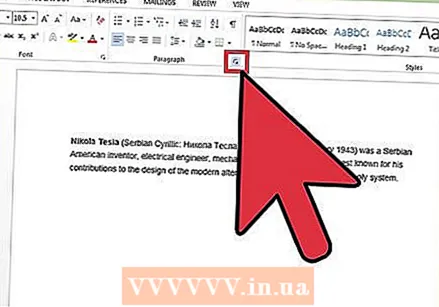 Buksan ang dialog ng Talata. Sa kanang ibabang sulok sa loob ng pangkat na "Talata", i-click ang maliit na arrow. Maaari mong i-access ito mula sa pangkat na "Talata" sa tab na "Home" o "Layout ng Pahina".
Buksan ang dialog ng Talata. Sa kanang ibabang sulok sa loob ng pangkat na "Talata", i-click ang maliit na arrow. Maaari mong i-access ito mula sa pangkat na "Talata" sa tab na "Home" o "Layout ng Pahina". - Maaari mo itong gawin bago ka magsimulang mag-type ng iyong dokumento o, kung nag-type ka na ng isang dokumento, i-highlight lamang ang mga talata na nais mong i-indent.
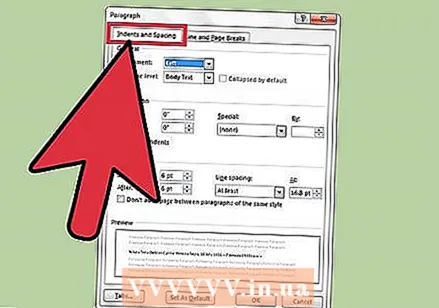 Hanapin ang pangkat na "Indent". Mahahanap mo ito sa tab na "Mga Indents at Distansya".
Hanapin ang pangkat na "Indent". Mahahanap mo ito sa tab na "Mga Indents at Distansya". 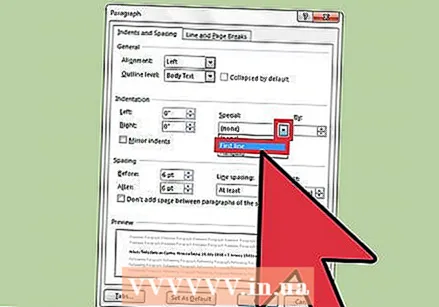 Mag-click sa drop-down na menu sa ilalim ng "Espesyal". Piliin ang "Unang Linya" upang awtomatikong i-indent ang unang linya ng bawat bagong talata.
Mag-click sa drop-down na menu sa ilalim ng "Espesyal". Piliin ang "Unang Linya" upang awtomatikong i-indent ang unang linya ng bawat bagong talata. 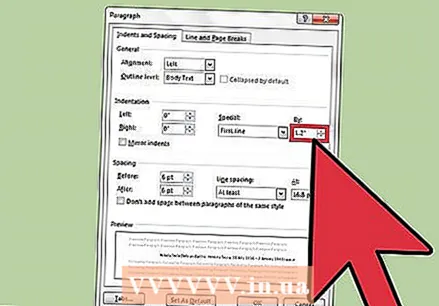 Baguhin ang laki ng indent. Ito ang distansya na ang bawat linya ay mai-indent. Ang pinaka-karaniwang ginagamit na laki ay 1.25 cm. Maaari mong i-preview ang mga pagbabago sa ilalim ng dialog.
Baguhin ang laki ng indent. Ito ang distansya na ang bawat linya ay mai-indent. Ang pinaka-karaniwang ginagamit na laki ay 1.25 cm. Maaari mong i-preview ang mga pagbabago sa ilalim ng dialog. 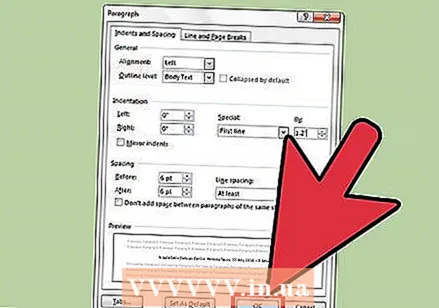 Mag-click sa OK upang mai-save ang iyong mga pagbabago at ilapat ang mga ito sa dokumento. I-click ang pindutang "Itakda bilang Default" kung nais mong awtomatikong magkabisa ang mga pagbabago para sa mga bagong dokumento.
Mag-click sa OK upang mai-save ang iyong mga pagbabago at ilapat ang mga ito sa dokumento. I-click ang pindutang "Itakda bilang Default" kung nais mong awtomatikong magkabisa ang mga pagbabago para sa mga bagong dokumento.
Paraan 2 ng 2: Salita 2007
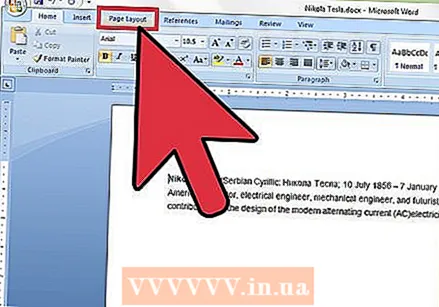 I-click ang tab na "Layout ng Pahina" sa tuktok ng laso ng Microsoft Word. Sa imahe sa kanan, bilugan ito ng pula.
I-click ang tab na "Layout ng Pahina" sa tuktok ng laso ng Microsoft Word. Sa imahe sa kanan, bilugan ito ng pula. 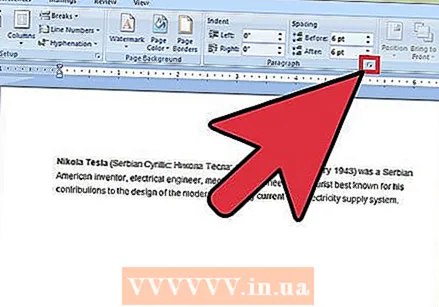 Pumunta sa pangkat na "Indentation" at "Distansya". Mag-click sa arrow sa kanang ibabang sulok. Sa imahe sa kanan, bilugan ito ng pula. Ang arrow na ito ay magbubukas sa window ng Paragraph.
Pumunta sa pangkat na "Indentation" at "Distansya". Mag-click sa arrow sa kanang ibabang sulok. Sa imahe sa kanan, bilugan ito ng pula. Ang arrow na ito ay magbubukas sa window ng Paragraph. 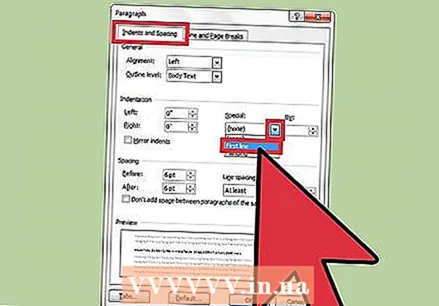 Hanapin ang heading na "Indentation" sa window ng Paragraph. Sa pangkat na ito mayroong isang drop-down box na pinamagatang "Espesyal:". Mag-click sa drop-down na menu at piliin ang pagpipiliang "Unang linya".
Hanapin ang heading na "Indentation" sa window ng Paragraph. Sa pangkat na ito mayroong isang drop-down box na pinamagatang "Espesyal:". Mag-click sa drop-down na menu at piliin ang pagpipiliang "Unang linya". 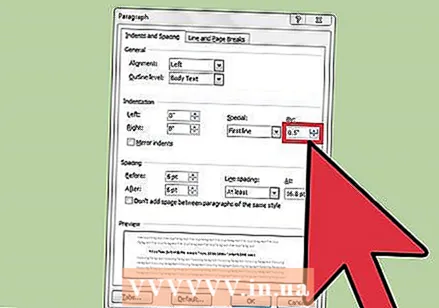 Piliin ang distansya na ang linya ay dapat na naka-indent. Maaari mo itong palitan sa kahon na "Gamit:". Ang default na distansya ng indentation ay 1.25 cm.
Piliin ang distansya na ang linya ay dapat na naka-indent. Maaari mo itong palitan sa kahon na "Gamit:". Ang default na distansya ng indentation ay 1.25 cm. 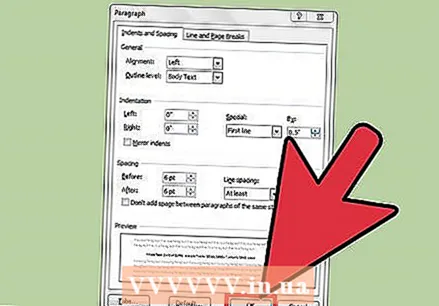 I-click ang "OK", at magpatuloy sa pag-type. Ngayon Word ay awtomatikong ililinis ang unang linya sa tuwing pinindot mo ang Enter.
I-click ang "OK", at magpatuloy sa pag-type. Ngayon Word ay awtomatikong ililinis ang unang linya sa tuwing pinindot mo ang Enter.
Mga Tip
- Kung nais mong iwasan ang pag-indent ng isang linya kapag nakabukas ang setting na ito, pindutin nang matagal ang Shift key habang pinindot ang Enter.



